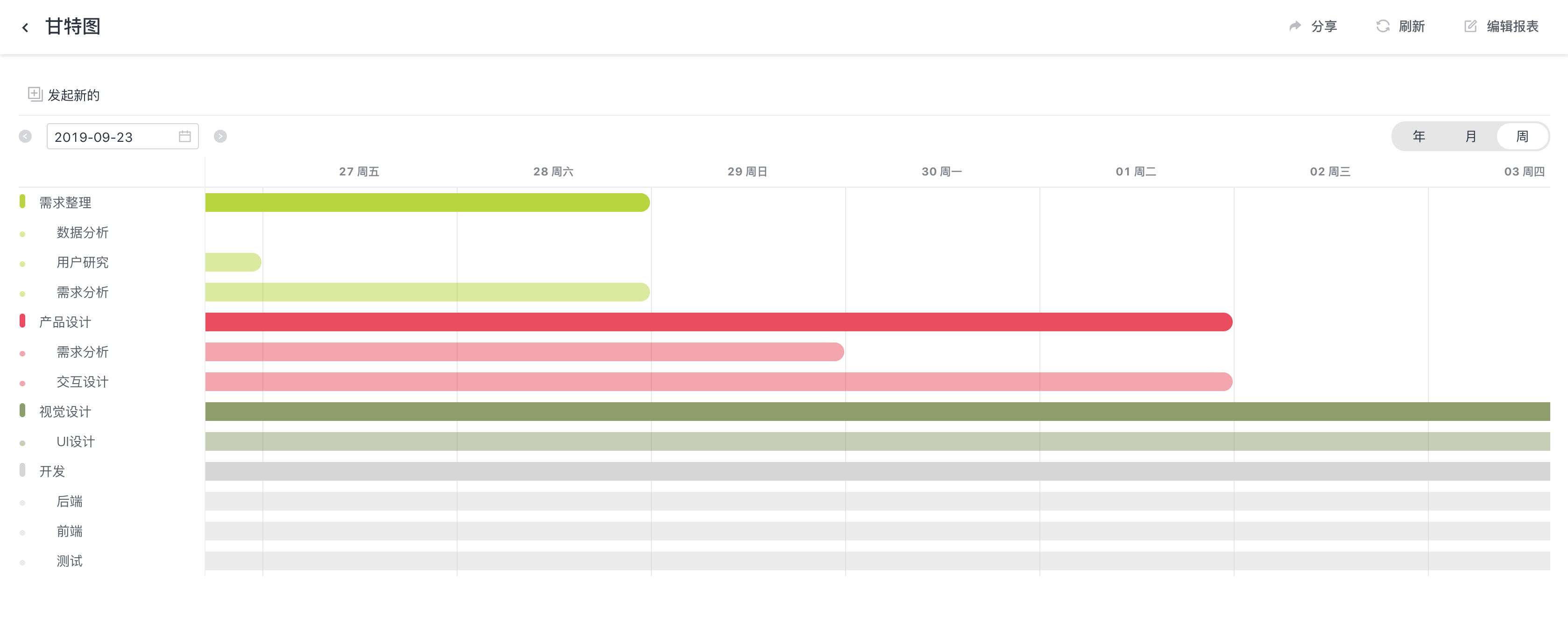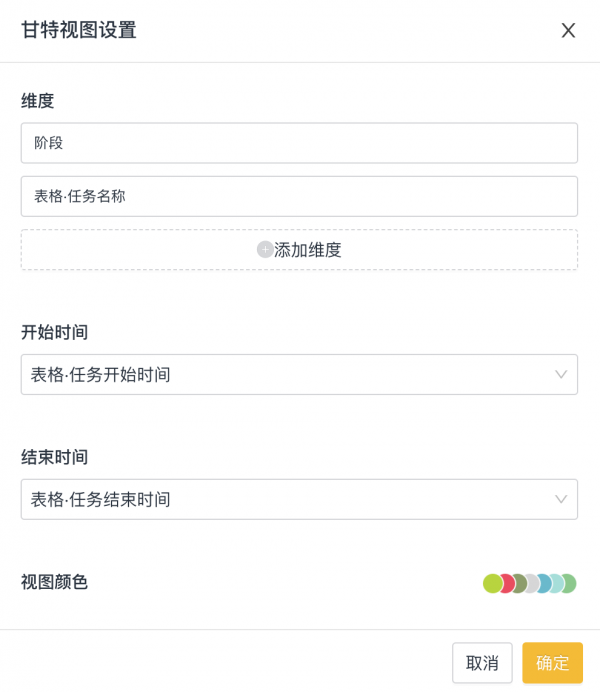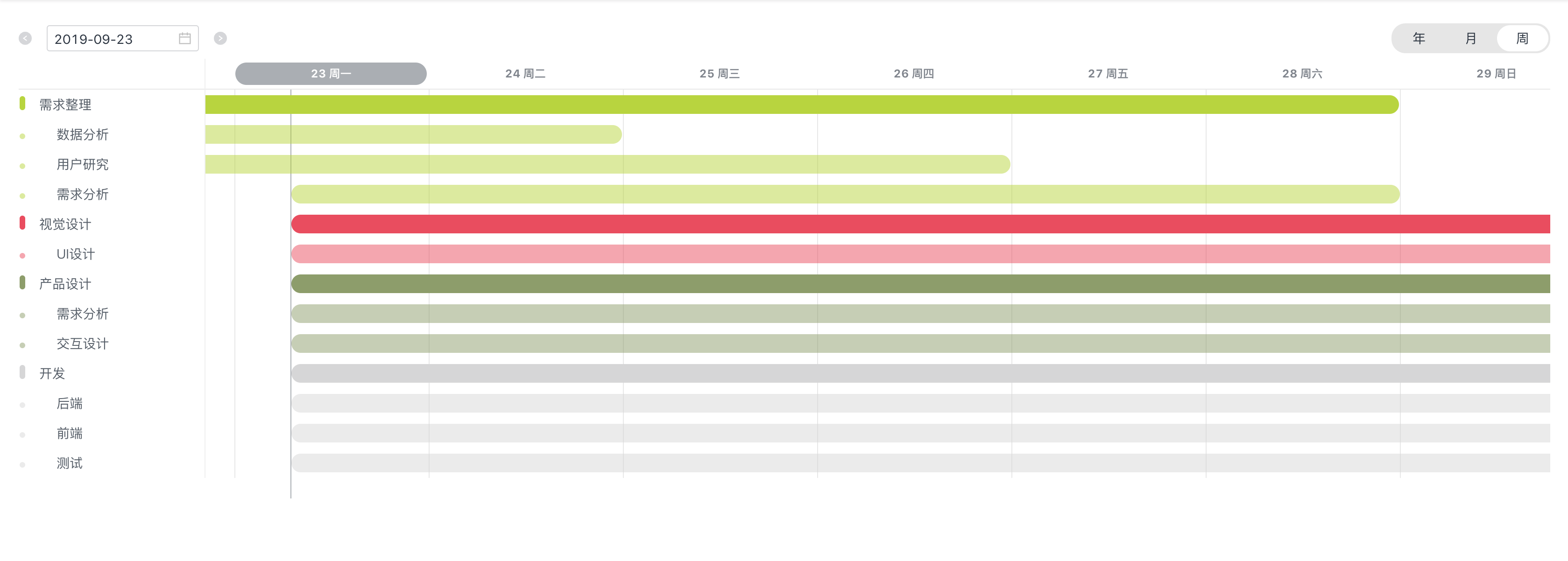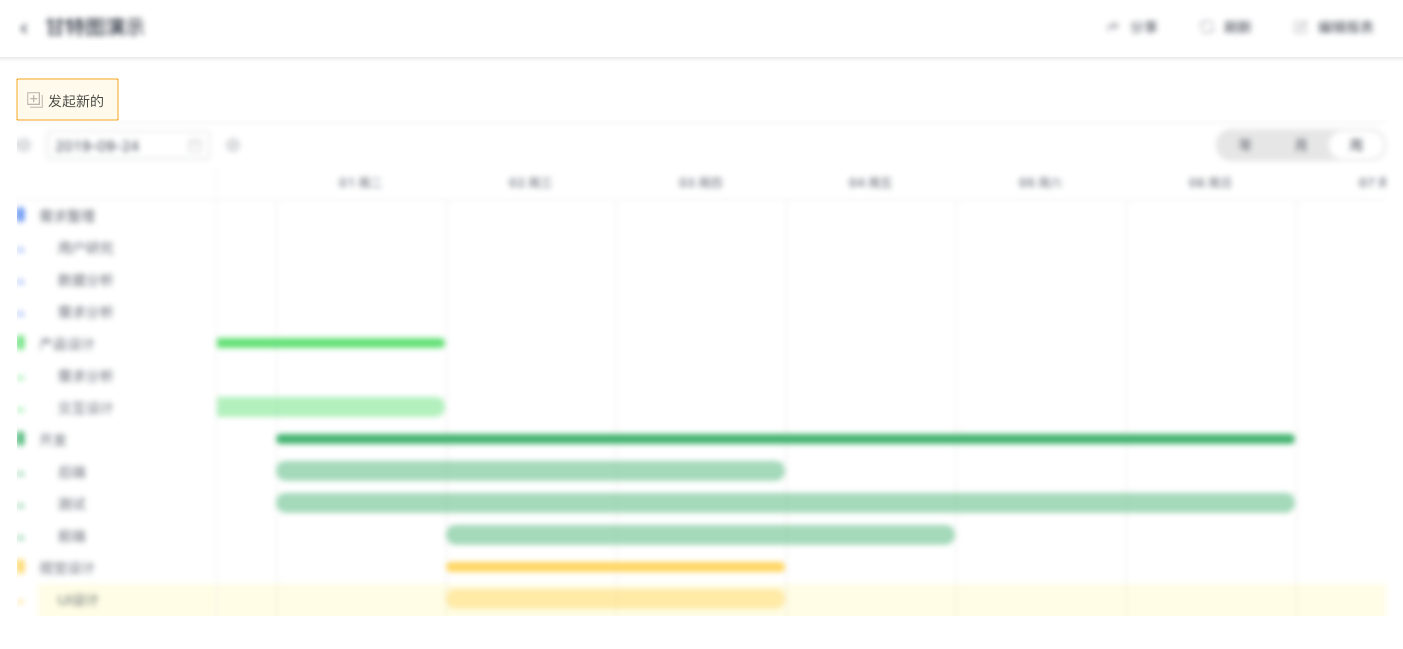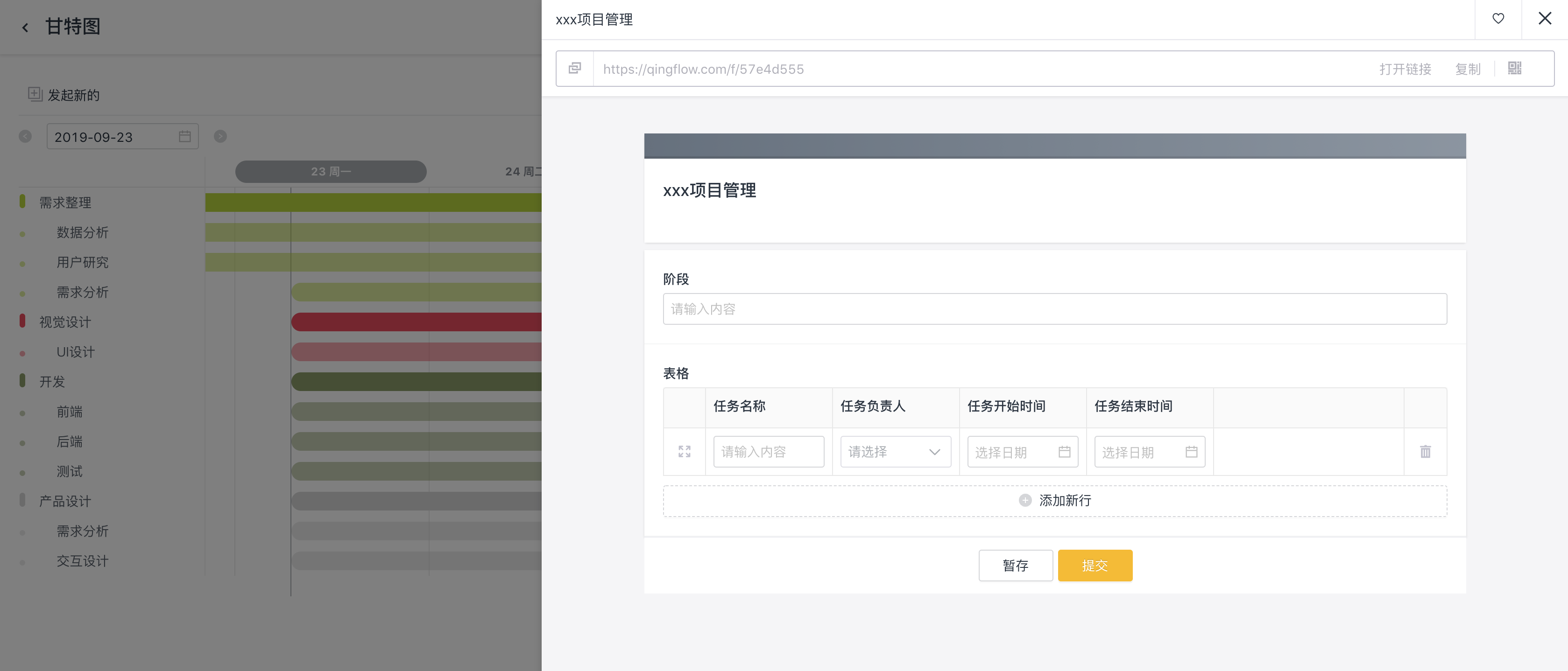简介
甘特图主要通过条状图来显示某些时间相关的活动(任务、阶段、项目等)随着时间进展的情况,以便管理者直观地查看活动进度,把控全局。又称为时间视图、横道图、条状图(Bar chart)。
它的主要的应用场景有:
- 项目管理
- 生产管理
- 其他领域:建筑、IT软件、汽车等
通过甘特图,你可以:
- 管理单个项目中的任务;
- 在很长一段时间内管理很多项目;
- 可视化如何按计划部署人员或其他资源。
以项目管理为例,它可以帮助管理者可以清晰详细的看到任务的进展,对整体项目进度进行计划和控制,从而确保项目按计划展开。
如图,从甘特图中,你可以:
- 更直观地看到项目的进度
- 明确每个任务的开始时间和结束时间
- 明确任务间的关系
如何制作甘特图?
甘特图创建入口
在“统计-自定义报表-数据表“中,有个视图选择(可多选),点击勾选“甘特视图”,然后“设置视图”,开始进行甘特图设置;
(注:目前甘特图为pro版可用功能,所以在使用之前,请升级至pro版以上版本哦~)
设置甘特图
甘特视图的基础信息包括:
- 维度(最多可添加3个)
- 开始时间
- 结束时间
- 视图颜色(非必选)
以“项目管理“为例,此时的甘特图设置为
- 维度:阶段、表格·任务名称
- 开始时间:表格·任务开始时间
- 结束时间:表格·任务结束时间
设置完成后,点击确定后,保存并发布即可;
查看甘特图
其中左侧是根据你之前选择的维度生产的数据目录,当你需要修改某条数据时,如调整任务时间,你可以点击子级的长条,就可以打开数据详情并开始修改数据。
当你不需要展示子级的具体任务时,你可以在目录中点击父级的“阶段名称”,将子级折叠
此外在查看甘特图时,还支持添加数据!在刚刚的“报表设置”中,我们在“操作权限”中勾选“可添加数据”并保存后,
然后就可以填写并提交一条数据了~